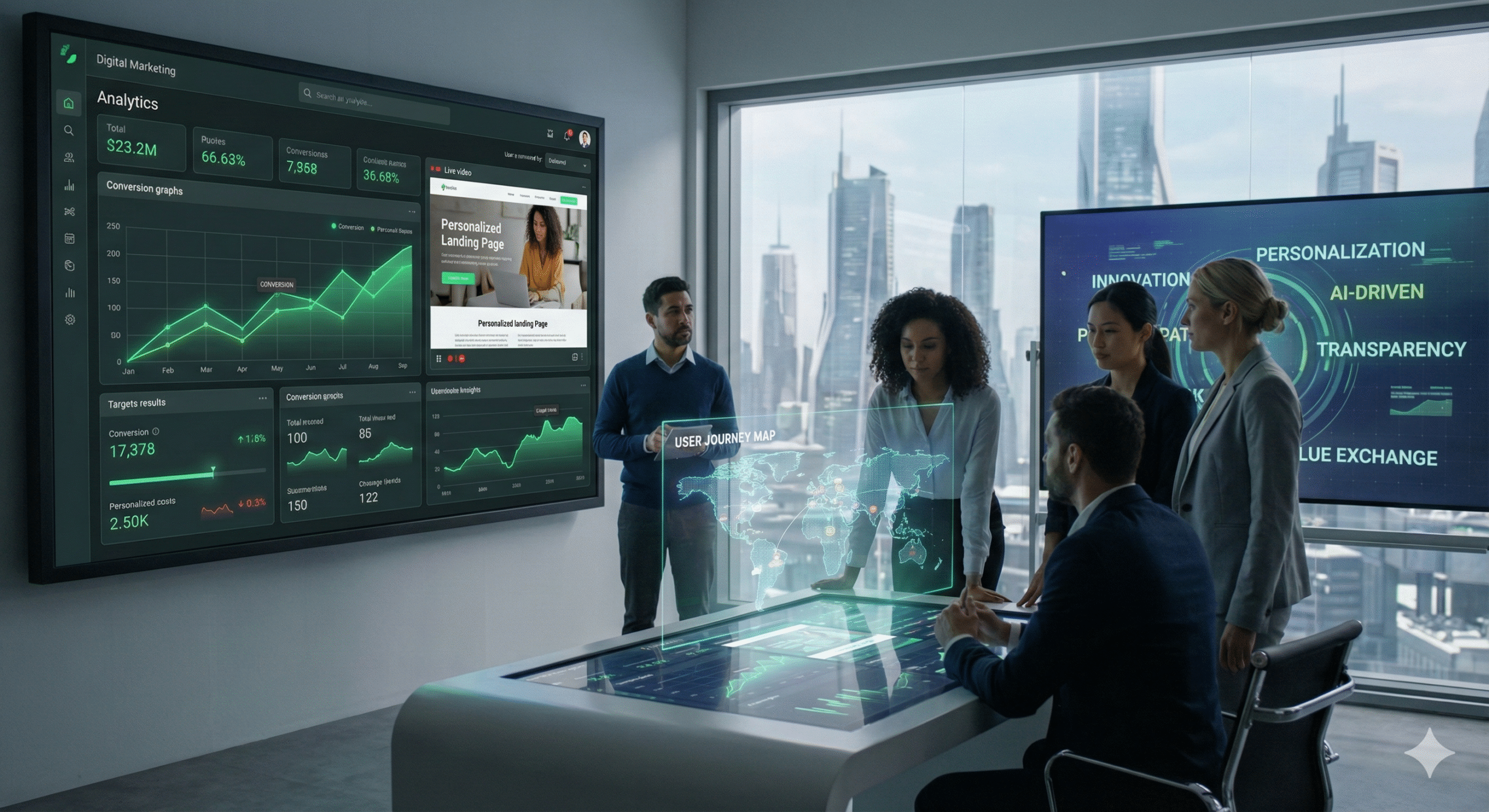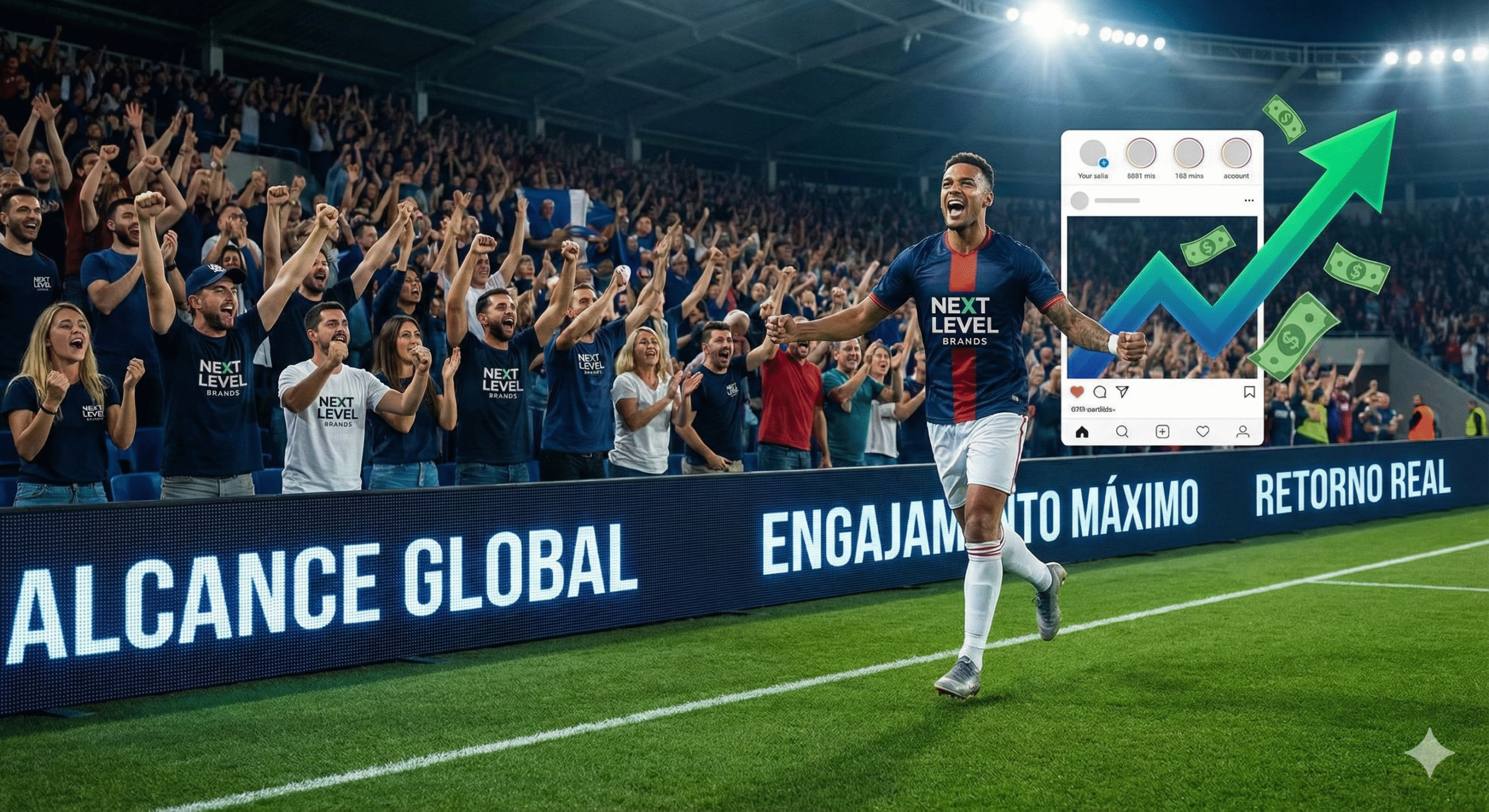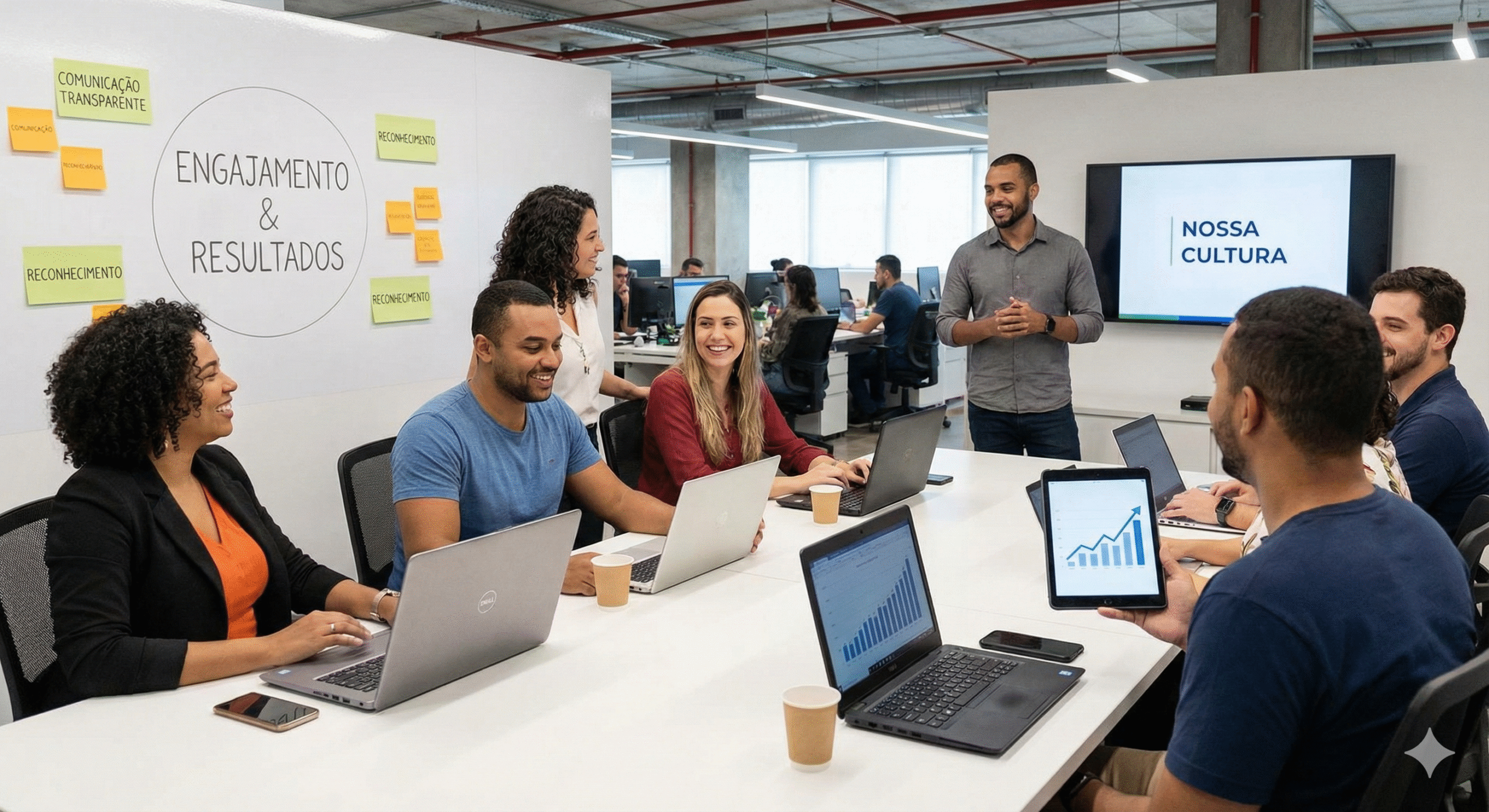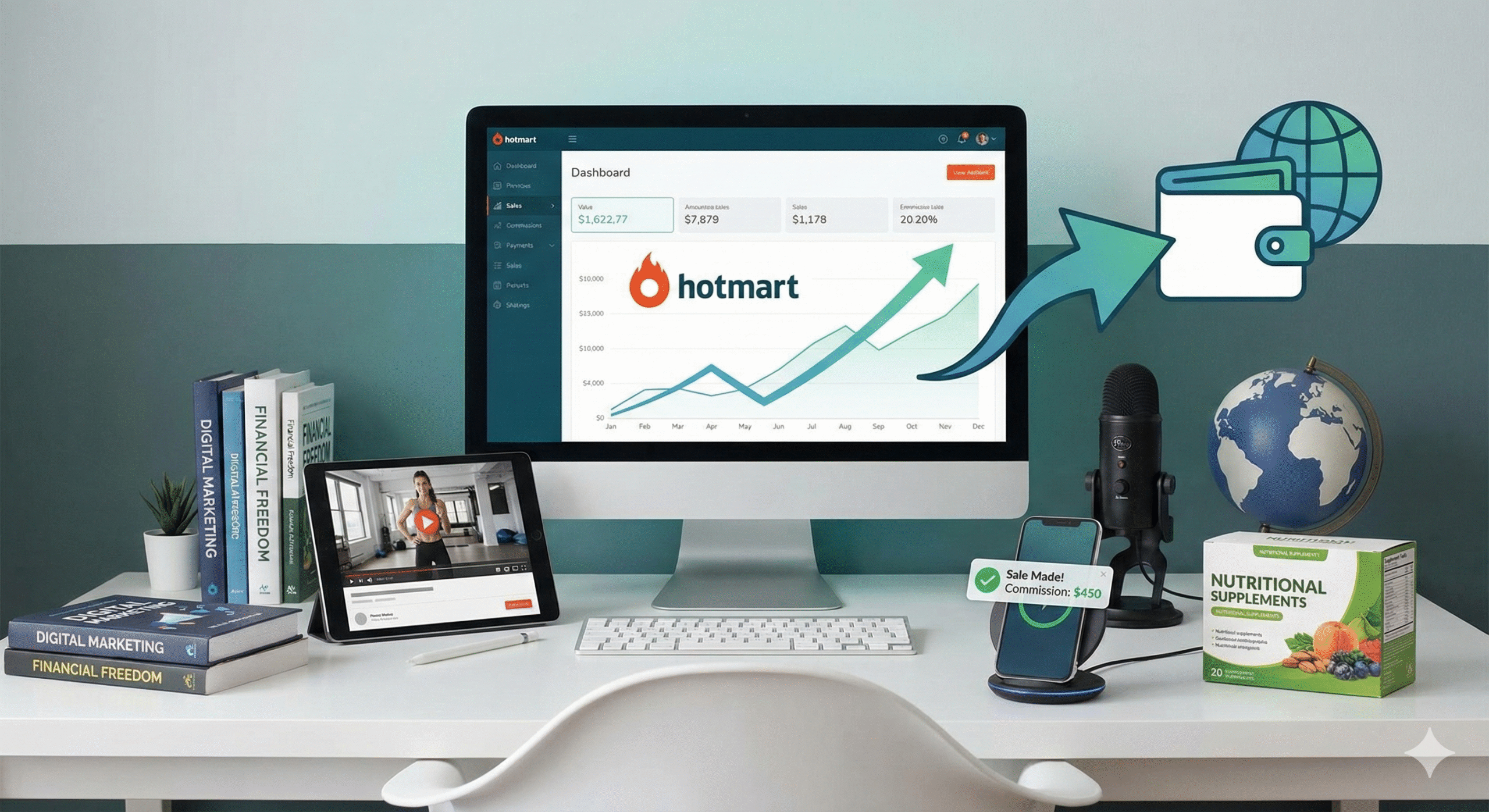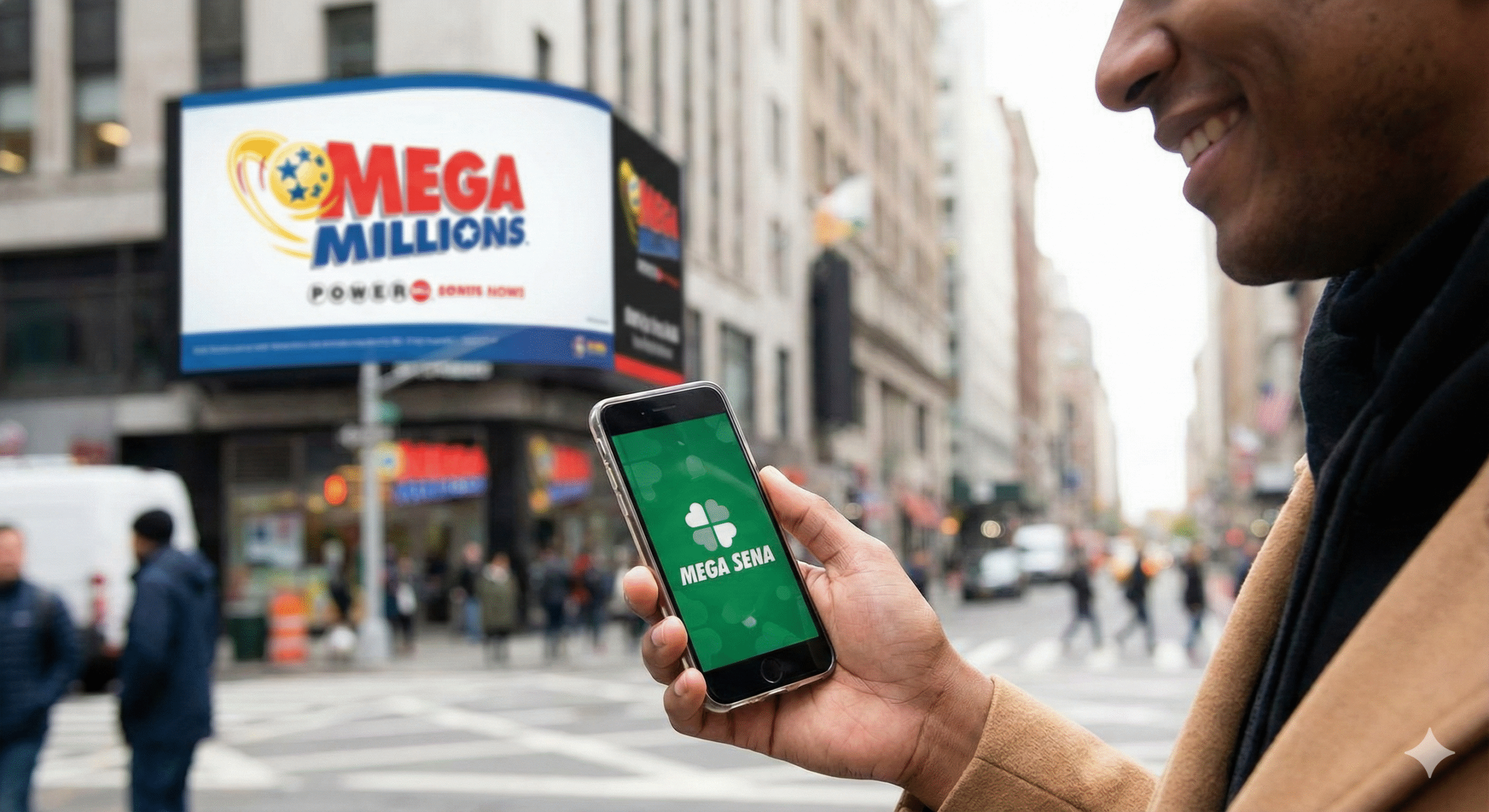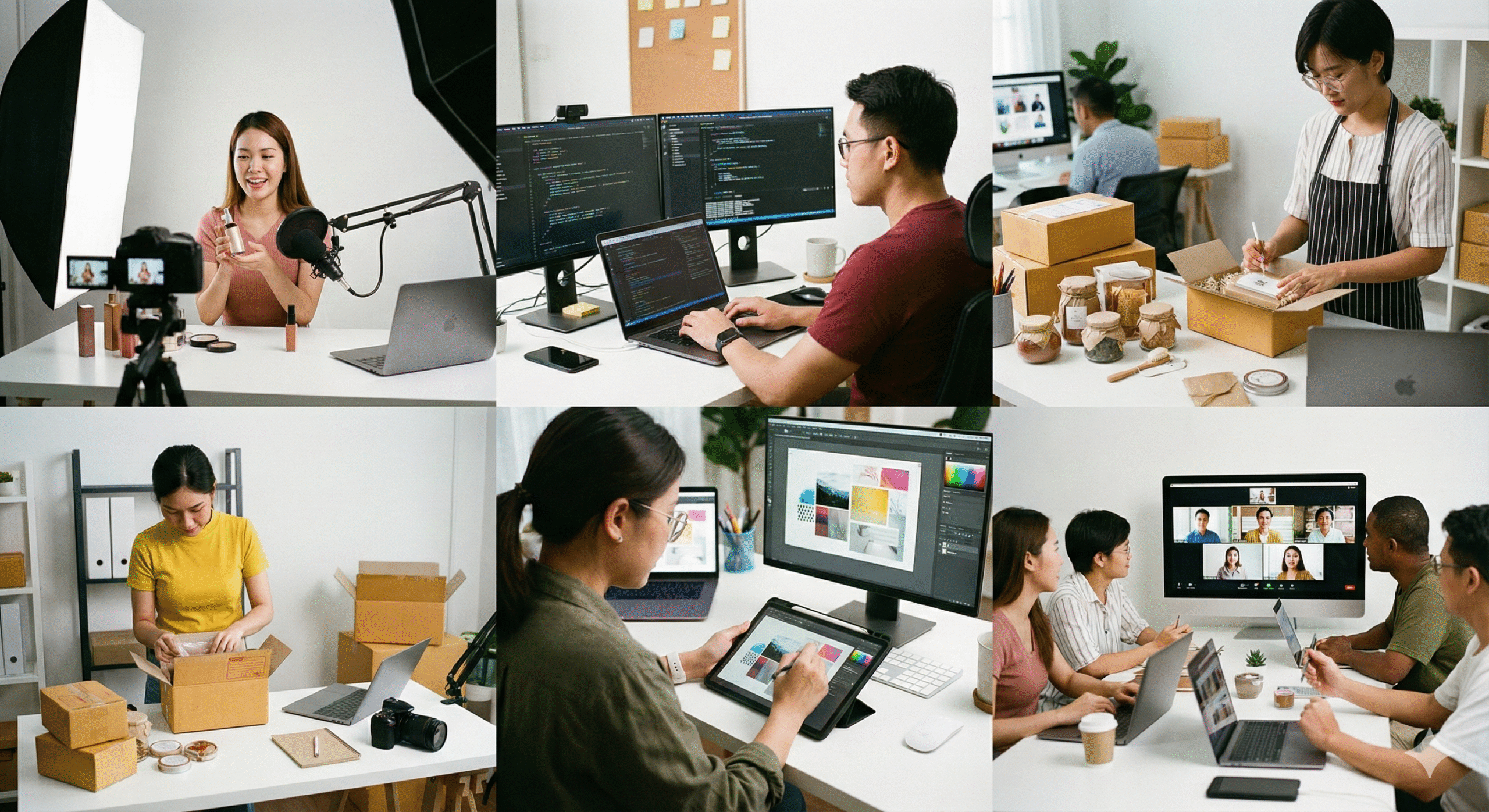Como Instalar CapCut: Guia Completo para Todos os Dispositivos
Você quer começar a editar vídeos profissionais direto do seu celular ou computador? O CapCut é a solução perfeita para criadores de conteúdo que buscam resultados incríveis sem complicação. Com mais de 1 bilhão de downloads globais e 500 milhões de usuários ativos mensais, este editor de vídeo gratuito conquistou o mundo da criação de conteúdo. Neste guia completo, você vai aprender exatamente como instalar o CapCut em qualquer dispositivo — seja Android, iOS, Windows ou Mac — e começar a criar vídeos virais hoje mesmo.
📱 Por Que o CapCut é a Escolha dos Criadores de Conteúdo
Antes de mergulharmos no processo de instalação, é importante entender por que o CapCut se tornou tão popular. Desenvolvido pela ByteDance (a mesma empresa por trás do TikTok), o aplicativo oferece recursos profissionais totalmente gratuitos que normalmente você só encontraria em softwares pagos.
Os números impressionam: o CapCut ultrapassou a marca de $100 milhões em receita e se consolidou como o segundo aplicativo mais baixado da ByteDance em todo o mundo. A base de usuários é praticamente equilibrada entre homens (48,82%) e mulheres (51,18%), com a faixa etária de 25 a 34 anos representando 31% dos usuários.
Principais Recursos que Fazem a Diferença
- Edição básica intuitiva: Cortar, dividir, mesclar e ajustar velocidade de vídeos
- Efeitos avançados com IA: Legendas automáticas, remoção de fundo, geração de avatares
- Biblioteca massiva: Milhões de músicas, efeitos sonoros e templates prontos
- Exportação em alta qualidade: Suporte para 4K a 60fps com HDR inteligente
- Sincronização em nuvem: Trabalhe em qualquer dispositivo com seus projetos salvos
- Integração social: Compartilhe direto no TikTok, Instagram, YouTube e outras plataformas
📲 Como Instalar o CapCut no Android: Passo a Passo Detalhado
A instalação no Android é extremamente simples e leva apenas alguns minutos. Aqui está o processo completo para garantir que você faça tudo corretamente:
Método 1: Instalação via Google Play Store (Recomendado)
- Abra a Google Play Store no seu dispositivo Android
- Digite “CapCut” na barra de pesquisa e pressione enter
- Identifique o aplicativo oficial (desenvolvido por Bytedance Pte. Ltd.) — ele terá mais de 1 bilhão de downloads e avaliação 4.4 estrelas
- Toque no botão verde “Instalar” para iniciar o download automático
- Aguarde a conclusão — o arquivo tem aproximadamente 200 MB, então certifique-se de ter espaço suficiente
- Aceite as permissões necessárias quando solicitado (acesso à câmera, microfone e armazenamento)
- Toque em “Abrir” após a instalação ou localize o ícone do CapCut na tela inicial
Método 2: Download Direto do APK (Para Usuários Avançados)
Se você preferir ou não tiver acesso à Play Store, é possível baixar o arquivo APK diretamente:
- Habilite fontes desconhecidas: Vá em Configurações > Segurança > Ative “Instalar aplicativos de fontes desconhecidas”
- Acesse o site oficial do CapCut: https://www.capcut.com
- Baixe o arquivo APK mais recente para Android
- Abra o Gerenciador de Arquivos e localize o APK na pasta Downloads
- Toque no arquivo e confirme a instalação
- Aguarde a conclusão e abra o aplicativo
⚠️ Atenção: Sempre baixe APKs apenas de fontes oficiais confiáveis para evitar malware e vírus que podem comprometer a segurança do seu dispositivo.
🍎 Como Instalar o CapCut no iPhone e iPad
Para usuários da Apple, o processo é ainda mais simplificado através da App Store. O CapCut mantém uma classificação impressionante de 4.8 estrelas na App Store, superando até mesmo o TikTok.
Guia de Instalação para iOS
- Abra a App Store no seu iPhone ou iPad
- Toque no ícone de pesquisa na parte inferior da tela
- Digite “CapCut – Video Editor” na barra de busca
- Selecione o aplicativo oficial da Bytedance Pte. Ltd.
- Toque em “Obter” e depois em “Instalar”
- Autentique com Face ID, Touch ID ou senha da Apple ID
- Aguarde o download completo — geralmente leva menos de 2 minutos em conexões rápidas
- Toque em “Abrir” para iniciar o aplicativo pela primeira vez
Na primeira abertura, o CapCut solicitará permissões para acessar suas fotos, câmera e microfone. Conceda essas permissões para aproveitar todos os recursos de edição disponíveis.
💻 Como Instalar o CapCut no Windows: Desktop Profissional
A versão desktop do CapCut oferece uma experiência de edição profissional com a conveniência de uma tela maior e controles mais precisos. Perfeita para criadores de conteúdo do YouTube e projetos mais complexos.
Requisitos Mínimos do Sistema para Windows
| Componente | Especificação Mínima |
|---|---|
| Sistema Operacional | Windows 10 ou superior (64-bit) |
| Processador | Intel Core i5 ou equivalente AMD |
| Memória RAM | 8 GB (16 GB recomendado) |
| Placa de Vídeo | GPU compatível com DirectX 11 |
| Espaço em Disco | Pelo menos 10 GB livres |
| Conexão | Internet estável para download e sincronização |
Método 1: Download do Site Oficial
- Acesse o site oficial: Abra seu navegador e vá para https://www.capcut.com
- Clique em “Download” e selecione a versão para Windows
- Aguarde o download: O arquivo CapCut_Setup.exe tem aproximadamente 200 MB
- Localize o instalador na pasta Downloads do seu computador
- Clique duas vezes no arquivo para iniciar a instalação
- Siga as instruções na tela: Escolha o local de instalação e aceite os termos de uso
- Aguarde a conclusão — o processo leva cerca de 3 a 5 minutos
- Inicie o CapCut pelo atalho na área de trabalho ou menu Iniciar
- Faça login com sua conta Google, TikTok ou Facebook para sincronizar projetos
Método 2: Instalação via Microsoft Store
- Abra a Microsoft Store no seu Windows
- Pesquise por “CapCut” na barra de busca
- Selecione o aplicativo oficial e clique em “Obter”
- Clique em “Instalar” para iniciar o download automático
- Abra o aplicativo após a instalação completa
🖥️ Como Instalar o CapCut no Mac: Edição para macOS
Usuários de Mac também podem aproveitar o poder do CapCut desktop com uma versão otimizada especialmente para macOS.
Requisitos para macOS
- Sistema: macOS 10.15 (Catalina) ou superior
- Processador: Apple Silicon (M1/M2) ou Intel Core i5+
- RAM: Mínimo 8 GB, recomendado 16 GB
- Espaço: 10 GB de armazenamento disponível
Processo de Instalação no Mac
- Visite o site oficial: https://www.capcut.com
- Selecione “Download para Mac” e escolha a versão correta (Intel ou Apple Silicon)
- Abra o arquivo .dmg baixado na pasta Downloads
- Arraste o ícone do CapCut para a pasta Aplicativos
- Abra o Launchpad e localize o CapCut
- Na primeira execução, clique em “Abrir” quando o macOS solicitar confirmação de segurança
- Faça login para começar a editar seus vídeos
🌐 Alternativa: Use o CapCut Online Sem Instalação
Se você não quer instalar nada no seu dispositivo ou precisa editar rapidamente de qualquer computador, o CapCut oferece uma versão online completa que funciona diretamente no navegador.
Vantagens da Versão Online
- Zero instalação: Funciona em qualquer navegador moderno (Chrome, Firefox, Safari, Edge)
- Armazenamento em nuvem gratuito: Seus projetos ficam salvos automaticamente
- Colaboração em equipe: Trabalhe simultaneamente com outros editores
- Acesso universal: Edite de qualquer lugar, qualquer dispositivo
- Recursos completos: Mesmas ferramentas da versão desktop
Para usar, simplesmente acesse https://www.capcut.com e clique em “Editor Online”. Faça login e comece a editar imediatamente.
🔧 Solucionando Problemas Comuns de Instalação
Mesmo seguindo todos os passos, alguns usuários podem encontrar obstáculos. Aqui estão as soluções para os problemas mais frequentes:
Problema 1: “Espaço Insuficiente no Dispositivo”
Solução: O CapCut requer pelo menos 500 MB de espaço livre. Libere espaço deletando apps não utilizados, limpando o cache ou movendo fotos e vídeos para a nuvem.
Problema 2: Download Lento ou Interrompido
Solução: Conecte-se a uma rede Wi-Fi estável e de alta velocidade. Evite usar dados móveis para downloads grandes. Se o problema persistir, reinicie seu roteador ou tente em outro horário quando a rede estiver menos congestionada.
Problema 3: Falha na Instalação do Windows
Solução: Verifique se seu sistema atende aos requisitos mínimos. Desative temporariamente o antivírus (Windows Defender ou outros) durante a instalação, pois ele pode bloquear o processo. Após instalar, reative a proteção.
Problema 4: App Não Abre após Instalação
Solução: Reinicie seu dispositivo completamente. Se o problema persistir, desinstale e reinstale o aplicativo. Em Android, limpe o cache e dados do app nas configurações antes de reinstalar.
Problema 5: Erro “Dispositivo Incompatível”
Solução: Atualize seu sistema operacional para a versão mais recente compatível. Se seu dispositivo for muito antigo, considere usar a versão online do CapCut que funciona em qualquer navegador.
✨ Primeiros Passos após a Instalação: Configure Corretamente
Agora que você instalou o CapCut com sucesso, vamos garantir que tudo esteja configurado perfeitamente para você começar a criar conteúdo incrível:
Configurações Iniciais Recomendadas
- Crie ou faça login na sua conta: Conecte com Google, TikTok ou Facebook para sincronizar projetos entre dispositivos
- Permita todas as autorizações: Acesso a fotos, câmera, microfone e armazenamento são essenciais
- Ajuste as configurações de exportação: Vá em Configurações e defina a qualidade padrão de exportação (recomendamos 1080p ou 4K)
- Explore os tutoriais integrados: O CapCut oferece guias interativos para iniciantes
- Baixe templates populares: Economize tempo usando templates prontos para começar rapidamente
Dica Profissional de Organização
Crie uma estrutura de pastas no seu dispositivo para organizar seus projetos do CapCut. Separe por tipo de conteúdo (Reels, TikToks, YouTube Shorts) e mantenha todos os arquivos originais salvos em uma pasta separada como backup.
💎 CapCut Pro: Vale a Pena o Upgrade?
Embora o CapCut seja completamente gratuito, existe a opção CapCut Pro para quem busca recursos ainda mais avançados. Com $9.99 por mês ou $89.99 por ano, você desbloqueia:
- Exportação sem marca d’água
- Acesso prioritário a novos efeitos e templates
- Armazenamento em nuvem expandido (100 GB ou 1 TB)
- Recursos exclusivos de IA gerativa
- Suporte técnico prioritário
Para a maioria dos criadores de conteúdo, a versão gratuita é mais do que suficiente. Considere o Pro apenas se você edita profissionalmente e precisa dos recursos exclusivos.
🌍 CapCut em Números: O Impacto Global
O crescimento do CapCut é um fenômeno impressionante. Veja como o aplicativo dominou o mercado global de edição de vídeo:
- Mais de 1 bilhão de downloads no Android Google Play Store
- 500 milhões de usuários ativos mensais em todo o mundo
- Crescimento de 318% em usuários entre 2019 e 2024
- Presença em mais de 200 países e regiões
- Top 5 aplicativos mais baixados globalmente em múltiplos anos
- Receita de $100 milhões alcançada através de assinaturas e recursos premium
Os principais mercados incluem Rússia (11,1%), Estados Unidos (8,02%), Indonésia (6,27%) e Brasil, que representa um dos maiores públicos da América Latina.
📊 Comparação: CapCut vs Outros Editores
| Característica | CapCut | InShot | Adobe Premiere Rush |
|---|---|---|---|
| Preço | Gratuito (Pro opcional) | Freemium | Pago (assinatura) |
| Recursos IA | ✅ Avançados | ⚠️ Limitados | ✅ Profissionais |
| Facilidade de Uso | ⭐⭐⭐⭐⭐ | ⭐⭐⭐⭐ | ⭐⭐⭐ |
| Integração TikTok | ✅ Nativa | ❌ Manual | ❌ Manual |
| Exportação 4K | ✅ Sim | ✅ Sim | ✅ Sim |
| Templates Gratuitos | Milhares | Centenas | Limitado |
🎯 Casos de Uso: Quando Usar o CapCut
O CapCut é versátil e atende diferentes necessidades de criadores:
Para Criadores de Conteúdo no TikTok e Instagram
A integração perfeita com o TikTok torna o CapCut a escolha óbvia. Você pode usar templates virais, adicionar efeitos de tendência e publicar diretamente na plataforma em segundos.
Para YouTubers e Produtores de Vídeo
A versão desktop oferece recursos profissionais como keyframe animation, chroma key e edição multicamadas, perfeitos para vídeos mais elaborados.
Para Empreendedores e Marcas
Crie anúncios de impacto, apresentações de produtos e conteúdo de marketing sem precisar contratar um editor profissional.
Para Educadores e Estudantes
Produza videoaulas, apresentações e conteúdo educacional com ferramentas de anotação, texto animado e transições suaves.
❓ Perguntas Frequentes sobre Instalação do CapCut
O CapCut é realmente gratuito?
Sim! O CapCut oferece todos os recursos básicos e avançados de forma totalmente gratuita. Existe uma versão Pro opcional ($9.99/mês) com funcionalidades extras, mas não é necessária para criar vídeos de alta qualidade.
Preciso de uma conta para usar o CapCut?
Não é obrigatório para uso básico, mas criar uma conta é altamente recomendado para sincronizar projetos entre dispositivos, acessar templates salvos e usar o armazenamento em nuvem.
Quanto espaço o CapCut ocupa no celular?
O aplicativo em si ocupa cerca de 200 a 300 MB, mas você precisa de espaço adicional para salvar vídeos editados. Recomendamos ter pelo menos 2 GB livres para uso confortável.
Posso usar o CapCut sem internet?
Sim! Após a instalação, você pode editar vídeos offline. Apenas recursos que exigem download (como templates e músicas da biblioteca) precisam de conexão.
O CapCut funciona em tablets?
Sim! O CapCut é compatível com tablets Android e iPads, oferecendo uma experiência de edição em tela maior sem precisar usar a versão desktop.
Meus vídeos editados terão marca d’água?
A versão gratuita do CapCut não adiciona marca d’água! Você pode exportar vídeos em alta qualidade sem qualquer identificação do aplicativo, ao contrário de muitos concorrentes.
Quanto tempo leva para instalar o CapCut?
Em conexões rápidas, a instalação completa leva entre 2 a 5 minutos. O download do arquivo é o que consome mais tempo, dependendo da velocidade da sua internet.
Posso instalar o CapCut em múltiplos dispositivos?
Absolutamente! Você pode instalar e usar o CapCut em quantos dispositivos quiser com a mesma conta, sincronizando projetos automaticamente entre eles.
🚀 Próximos Passos: Domine o CapCut
Agora que você aprendeu como instalar o CapCut em qualquer dispositivo, o mundo da criação de vídeo está ao seu alcance. O segredo do sucesso está na prática constante e na exploração dos inúmeros recursos que o aplicativo oferece.
Comece com projetos simples usando templates prontos, depois gradualmente experimente recursos mais avançados como animação por keyframe, remoção automática de fundo e efeitos de IA. A comunidade do CapCut é extremamente ativa, com milhares de tutoriais disponíveis no YouTube e TikTok para ajudá-lo a dominar cada ferramenta.
Lembre-se: Os melhores criadores de conteúdo não nasceram sabendo editar — eles praticaram, experimentaram e aprenderam com cada vídeo. Com o CapCut instalado e este guia em mãos, você tem tudo o que precisa para começar sua jornada na criação de conteúdo viral.
Baixe agora, explore as funcionalidades e transforme suas ideias em vídeos que capturam atenção, geram engajamento e fazem você se destacar nas redes sociais. O próximo vídeo viral pode ser o seu!
💬 Você gostou deste conteúdo?
Sua opinião é muito importante! Ajude-nos a melhorar ainda mais.
Clique no emoji que representa sua experiência com este guia
📧 Para receber as últimas notícias, tutoriais exclusivos de edição de vídeo e conteúdos sobre criação de conteúdo, inscreva-se na nossa newsletter e fique sempre um passo à frente!